Что это такое? Input lag – это время, которое проходит между вашим действием и его отображением на экране. В качестве примера можно привести игры, соответственно, период между нажатием кнопки на клавиатуре и действием персонажа в игре и будет input lag.
Кому это нужно? Данный показатель имеет критическое значение для игроков в динамичные игры и киберспортсменов. Поэтому важно измерить input lag и привести его к приемлемым значениям.
В статье рассказывается:
- Суть input lag
- Пример input lag
- Заблуждения, касающиеся input lag
- Измерение input lag
- Быстрые способы снижения input lag
- Программные средства снижения input lag
Пройди тест и узнай, какая сфера тебе подходит:
айти, дизайн или маркетинг.
Бесплатно от Geekbrains
Суть input lag
Input lag – это промежуток времени от момента, когда устройство вывода получило сигнал, и до его показа на экране. С английского этот термин переводится как «задержка ввода».
RACHEL ПРО ИНПУТ ЛАГ // КАК ПРОВЕРИТЬ INPUTLAG?
Такие задержки есть абсолютно у каждого гаджета, поскольку передача сигнала в любом случае требует времени. Просто старая техника работает медленнее, а современная — быстрее.
Input lag складывается из нескольких частей, каждую из которых мы сейчас рассмотрим:
- задержки контроллера;
- задержки системы (на сэмплирование — торможение выборки ввода, запаздывание игрового движка, рендеринг изображения, отработку графического процессора и компоновку элементов);
- задержки монитора (которому надо просканировать информацию из буфера, обработать картинку, дождаться отклика пикселей).
Каких-либо нормативных значений input lag не существует. Как правило, задержку до 50 мс считают адекватной. Если дисплей на устройстве тормозит ещё дольше, не приобретайте его.
Вопрос о том, как уменьшить input lag, больше всего волнует геймеров. Чтобы успешно проходить миссии и побеждать в виртуальных схватках, нужен очень маленький лаг. Какие-то 30 мс могут драматически определить весь ход игры.
Обычная работа за ПК или ноутбуком допускает более длинный лаг — до 100 мс. Имеются в виду офисная работа с документами, интернет-сёрфинг и развлечения (просмотр видеоконтента, прослушивание музыки).
Однако заядлые киноманы тоже очень трепетно относятся к input lag. Когда звук отстаёт от картинки, рассинхронизируется с ней, трудно получить удовольствие от просмотра фильма. Сильное расхождение между ними вообще отбивает желание смотреть дальше.
Длительность input lag зависит от ряда параметров:
- времени на получение данных с сервера: в среднем 5-20 мс;
- их обработки компьютером и отображения на мониторе: 5-20 мс;
- обработки поступившего сигнала выходом HDMI: 2-5 мс;
- обработки этого же сигнала входом HDMI на мониторе: 2-5 мс;
- построения картинки процессором и её вывода на экран: 15-50 мс.
Для вас подарок! В свободном доступе до 09.07 —>
Скачайте ТОП-10 нейросетей, которые помогут облегчить
СЕКРЕТНЫЙ МЕТОД ФИКСА ИНПУТ ЛАГА. КАК УБРАТЬ ИНПУТ ЛАГ. INPUT LAG. МЫШЬ БУДЕТ ЛЕТАТЬ.
вашу работу
Чтобы получить подарок, заполните информацию в открывшемся окне
Итого получается 25-100 мс реальной задержки. Лаги можно ранжировать по уровням:
- нормальный: до 50 мс;
- критичный для онлайн-шутеров: 50-75 мс;
- критичный для любых игр: 75-100 мс;
- препятствующий динамичной игре: свыше 100 мс.
Пример input lag
Предположим, вы просматриваете видеоролик на ноутбуке. Аудиосигнал поступает со звуковой платы на колонки, а видеосигнал — с видеокарты на монитор. Значительная разница между ними приводит к тому, что аудиодорожка обгоняет видеоряд либо наоборот, и это становится заметно. И это если рассматривать случай, когда вы почти ничего не делаете больше за компьютером, лишь пассивно смотрите ролик.
В компьютерных играх есть ещё и активные действия геймера. Сигнал с устройств ввода (мыши, клавиатуры, тачпада) обрабатываются независимо от видеосигнала, отображаемого на мониторе.
Сделаем небольшой расчёт, близкий к реальной ситуации. Input lag вашего гаджета занимает целых 200 мс. То есть, на экране вы видите картинку, которую видеокарта отрендерила (выстроила) 200 мс назад. Представьте, что по экрану носится некое мультяшное чудовище, которое вам надо убить.
Вы резво шевелите мышью и быстро-быстро кликаете левой кнопкой, но эти 0,2 мс оказываются решающими: монстр уже успел убежать, вы промахнулись. С лагом в 20 мс этого бы не произошло.
Поэтому именно на геймерских форумах и в блогах любителей игр так много обсуждений, как сократить или вовсе убрать input lag.
Заблуждения, касающиеся input lag
Технические характеристики телевизоров или компьютерных мониторов нередко содержат такой параметр, как время отклика: может быть указано 3 мс (GTG) либо 1 мс (MPRT). Но это всего лишь рекламный ход. Попробуйте вычислить это время для монитора, у которого частота кадров в секунду равна 240. Одна секунда — это 1000 миллисекунд, а если разделить её на 240, то получится 4,17 миллисекунд.
То есть, примерно раз в 4 мс изображение будет меняться. И в MPRT, и в GTG учитываются особенности человеческого зрения: к примеру, неспособность увидеть более тёмные части картинки, находящиеся на фоне более светлых, и т. д. Расчёты ведутся по разным формулам, отсюда такие странные маркетинговые показатели.
Узнай, какие ИТ — профессии
входят в ТОП-30 с доходом
от 210 000 ₽/мес
Команда GeekBrains совместно с международными специалистами по развитию карьеры подготовили материалы, которые помогут вам начать путь к профессии мечты.
Подборка содержит только самые востребованные и высокооплачиваемые специальности и направления в IT-сфере. 86% наших учеников с помощью данных материалов определились с карьерной целью на ближайшее будущее!
Скачивайте и используйте уже сегодня:

Александр Сагун
Исполнительный директор Geekbrains
Топ-30 самых востребованных и высокооплачиваемых профессий 2023
Поможет разобраться в актуальной ситуации на рынке труда
Подборка 50+ ресурсов об IT-сфере
Только лучшие телеграм-каналы, каналы Youtube, подкасты, форумы и многое другое для того, чтобы узнавать новое про IT
ТОП 50+ сервисов и приложений от Geekbrains
Безопасные и надежные программы для работы в наши дни
Получить подборку бесплатно
Уже скачали 21628
Мониторы компьютеров и ноутбуков обладают минимальной задержкой ввода, и качество устройства напрямую связано с длительностью input lag. Средний монитор тормозит всегда на 10 мс, как и дисплей ноутбука. Геймеры приобретают самые быстрые мониторы, где частота максимальна: этот параметр должен быть как можно выше, чтобы играть было комфортно. OLED-дисплеи, в силу ряда производственных особенностей, несколько быстрее светодиодных.
У телевизоров, особенно с большой диагональю, на первом месте стоит качество картинки. Операционные системы современных телевизоров содержат несколько подпрограмм, дополнительно улучшающих качество видеоряда. Побочный эффект их работы — возрастание input lag: задержка отклика у телевизоров достигает 100 мс.
Однако если телевизор подключается к компьютеру и используется для игр, то все эти алгоритмы останавливаются — устройство входит в игровой режим. А если вы просто смотрите видео, то длительность задержки вообще никак не сказывается на качестве.
Существует несколько типов игровых приставок. Популярные Xbox и PS5 являются полноценными компьютерами, «заточенными» исключительно под игры. У некоторых устройств Nintendo имеются собственные мониторы для показа хода игры, и это изображение можно выводить на телевизор или компьютерный монитор. Для консолей характерна меньшая задержка, на 20-30 % ниже, ведь для игр скорость отклика имеет первоочередное значение. Это достигается оптимизацией обработки графического ряда видеокартой.
Измерение input lag
Чтобы измерить input lag, обычно сравнивают скорость тестируемого и эталонного гаджетов. На эталонном сигнал обрабатывается мгновенно, input lag принимается за нуль. Лучше всего для этой цели подходят ЭЛТ-мониторы, подключённые через разъём DVI без переходников.
Но если такого монитора у вас нет, используйте любой компьютерный или ноутбучный. Правда, результат будет меньше фактического, и точно замерить значение input lag не получится, только сравнить устройства.
Вот как это делается:
- Через свободный разъём подключают второй дисплей (монитор, проектор, телевизор). Нужно выставить режим отображения «Повторяющийся» (клавишами Win + P).
- На экраны выводят и запускают любой секундомер. Главное, чтобы он был точен до тысячных долей секунды. Можно пользоваться сервисом https://sekundomer.net/.
- Фотографируют сразу оба экрана с секундомерами (можно вручную настроить камеру на телефоне или цифровой фотоаппарат, чтобы время выдержки не превышало 1/200, и отрегулировать яркость через ISO, чтобы картинки на мониторах были чётко видны).
- Сделать несколько снимков.
- Если секундомеры показали разные цифры, то эта разница — и есть то, что мы ищем.
Если телевизор, например, сравнивается с ЭЛТ-монитором, то input lag можно вычислить максимально точно, отняв от разницы в показаниях секундомеров величину задержки эталонного устройства.
Быстрые способы снижения input lag
Input lag не входит в число параметров, указываемых в официальной спецификации гаджета. Он зависит от «железа», но в любом случае можно хотя бы немного уменьшить input lag:
- Отключите масштабирование картинки, зайдя в настройки масштаба и разметки монитора и выставив там 100 %.
- Измените схему управления питанием, выкрутив производительность на максимум.
- Для консоли или телевизора отключите все программы для улучшения картинки (искусственное сглаживание динамичных сцен, и т. д.). Имейте в виду, что все эти алгоритмы по умолчанию работают.
- Время задержки зависит от скорости обновления монитора: чем она выше, тем короче задержка.
- Настройте разрешение, соответствующее вашей жидкокристаллической панели. При сжатии, например, картинки на 4К-монитора до Full HD лаг удлиняется.
- Чтобы устройство откликалось быстрее, отключайте HDR на любых платформах.
- Есть специальные технологии для киберспорта от производителей мониторов. В частности, это NVIDIA Reflex, замеряющий оптимизирующий input lagво время соревновательных игр.
Программные средства снижения input lag
Первым делом скачайте Rivatuner Statistics Server (RTSS) в самой актуальной версии. Разумеется, устройство должно быть подключено к интернету, поскольку надо будет запустить тесты двух типов:
- UFO Refresh Rate Test;
- Vsync Tester.
Зайдите в BIOS ПК или ноутбука и активируйте там High Precision Event Timer (HPET), особенно если он в какой-то момент был выключен вами.
Теперь нужно определить, какова реальная частота обновления вашего дисплея. У мониторов с заявленной частотой 60 Гц она будет близка к этому значению, но сотые доли миллисекунды могут отличаться. Протестируйте истинную частоту с помощью Vsync Tester или UFO Refresh Rate Test (а при наличии свободного времени — обоими, чтобы сравнить значения).
Все прочие браузерные вкладки при тестировании должны быть закрыты, а фоновые процессы ПК — остановлены. Подождите полминуты-минуту, и страница с тестом покажет, как часто обновляется ваш дисплей. Точность очень высока, до нескольких разрядов. Но для наших целей достаточно трёх цифр после запятой (округлите результат теста).
Установите на компьютер Rivatuner и запустите её с админскими правами, после чего найдите в нижнем левом углу кнопку «Add» и кликните по ней. Зайдите в папку с интересующей игрой (в принципе, можно настроить параметры глобально, но лучше делать это под каждую игру индивидуально).
Затем exe-файл игры надо добавить в Rivatuner.
От вычисленной на предыдущем шаге частоты обновлений отнимите 0,1. Предположим, если частота оказалась равна 60,001, то получится ограничение кадров в 59,991.
Затем надо выбрать игру (см. левую сторону интерфейса программы Rivatuner) и указать величину этого ограничения в поле Frame rate limit. Теперь частота игровых кадров не превысит частоту обновления вашего дисплея. Наверняка нужно будет попробовать разные значения, чтобы подобрать оптимальное, ведь для некоторых игр это ограничение более критично. Если изображение начинает заметно дрожать, то повышайте ограничение частоты с шагом в 0,002.
После запуска игры зайдите в её настройки и включите там Vsync. Если такой опции нет, можно принудительно включить Vsync в панели управления Nvidia или AMD — на уровне драйвера. Готово!
Если включить Vsync с небольшим значением задержки, то input lag заметно уменьшится, причем без рывков в воспроизведении кадров. Но необходимо помнить о ряде нюансов. Низкая задержка в Vsync даст эффект, если устройство может стабильно поддерживать частоту, превышающую частоту обновления кадров на дисплее. При частоте не более 60 FPS это может привести к дополнительным разрывам, если частота кадров снизится.
Можно воспользоваться синхронизацией строк развёртки Scanline Sync, если вручную подбирать дробные ограничения в RTSS не хочется. Scanline Sync даёт возможность определить, в каких местах будут разрываться кадры, когда Vsync отключен.
Какая от этого польза? Можно переместить строку, где разрывается кадр, глубоко вниз или вверх, тогда разрывов будет фактически не видно. Чтобы включить Scanline Sync, в RTSS ограничьте частоту кадров: во Framerate limit установите нулевое значение и отключите Vsync в игре или на уровне драйверов.
Выберите место размещения строки развёртки. Поэкспериментируйте, если есть желание. Но лучше установить в поле Scanline Sync значение вертикального разрешения монитора, из которого вычли 10-20. С помощью S-Sync можно сделать input lag ещё ниже, чем с Vsync.
Но, чтобы монитор оптимально работал, нужно либо выбирать не очень требовательные игры, либо приобретать мощный ПК. Производительности Scanline Sync не хватит для того, чтобы удержать линии разрыва в одних и тех же местах, если игра всегда загружает GPU на 80 % и больше. Кадры будут сменяться скачкообразно.
На практике выработалось следующее правило: для игр, работающих на 60 FPS, используют Vsync с малой задержкой, для менее требовательных игр — Scanline Sync.
Все эти изменения, конечно, не избавят ваш монитор от input lag на 100 %, однако снизят его на порядки до таких значений, при которых уже можно играть в динамичные игры без потери качества.
Источник: gb.ru
Input Lag
Многие люди играют в игры на ПК и приставках. И каждому из них знакомо это неприятное чувство, когда нажимаешь на кнопку, для совершения действия, а задержка ввода тормозит, что приводит к проигрышу. За все это отвечает Input Lag. И в этой статье мы разберем, что такое инпут лаг, для чего он нужен и как его отрегулировать.
Input Lag – что это и как устроен
Для кого важен IL
Из чего состоит Input Lag
Как снизить Input Lag
Как измерить величину Input Lag
Как выбрать экран с низким инпут лаг
Подведем итоги
Input Lag – что это и как устроен
Input Lag – время с момента получения сигнала устройством вывода до его отображения на экране. В переводе с английского – задержка ввода.
Абсолютно любой технике нужно время для передачи сигнала.
В современной технике это время проходит быстрее, в старой – дольше.
Задержка ввода состоит из нескольких компонентов. Рассмотрим каждый из них:
- Задержка контроллера.
- Задержка системы в, свою очередь, включает в себя: сэмплирование (задержка выборки ввода), задержку игрового движка, очередь рендеринга, время на работу графического процессора, компоновку.
- Задержка дисплея, включающая сканирование из буфера данных, обработку отображения, отклик пикселей.
Нет точных данных, какое значение считать нормой, а какое длинным. В среднем адекватной приятно считать отметку 50 мс. инпут. Модели экранов, в которых это значение выше, стоит избегать.
Для кого важен IL
Самое большое значение инпут лаг оказывает на любителей быстрых игр. Когда нужно куда-то бежать, стрелять, выигрывать онлайн-дуэли очень важно иметь низкий инпут. Разница в 30 мс может повлиять на весь ход игры.
Для комфортной работы за монитором, инпут лагу вполне достаточно иметь значение до100 мс. Для интернет-сёрфинга, просмотра фильмов, офисной работы – это вполне нормальное значение.
Помимо этого, киноманы тоже оценят низкий IL. При просмотре кинокартины, звук может отставать или обгонять изображение, что не очень приятно. При сильном диссонансе пропадает желание смотреть что-либо.

Из чего состоит Input Lag
Задержка ввода складывается из нескольких показателей:
- 5-20 мс составляет время необходимое для получения информации от сервера;
- 5-20 мс составляет время необходимое для обработки информации компьютером и вывода на экран;
- 2-5 мс занимает обработка сигнала HDMI выходом;
- 2-5 мс занимает обработка сигнала HDMI входом на телевизоре;
- 15-50 мс занимает обработка изображения процессором и вывод на экран.
Реальный инпут лаг будет составлять от 25 до 100 мс. Эта скорость подразделяется на несколько уровней:
- Инпут менее 50мс – норма.
- Инпут более 50мс – игроки онлайн шутеров заметят отставание.
- Инпут более 75мс – почти все игроки заметят отставание.
- Инпут более 100мс – невозможность динамической игры.
Как снизить Input Lag
Для того чтобы снизить инпут, вы можете попробовать совершить несколько действий:
- Проверьте, не включены ли специальные режимы, например режим динамической контрастности. На такие режимы уходит часть времени на обработку сигнала, и это приводит к задержке. Отключите ненужные вам режимы.
- Отключите масштабирование экрана.
- Задайте максимально возможную частоту обновления экрана монитора. Благодаря этому уменьшится время между кадрами.
- Уберите любые ограничения на скорость игры в настройках телевизора.
- Отключите V-Sync. Эта функция на очень низком уровне может блокировать скорость.
- Чтобы уменьшить задержку ввода на ТВ и консоли отключите все программные средства улучшения видеосигнала.
К сожалению, если все эти действия не привели к уменьшению IL, вам стоит задуматься о смене монитора.
Как измерить величину Input Lag
Для измерения данных потребуется подключение к порту второго устройства. В идеале это должен быть монитор, в котором инпут стремится к нулю. Если же найти такое устройство нет возможности, попробуйте использовать компьютер или ноутбук.
Но в этом случае данные могут быть не совсем точными.
Порядок действий для проверки задержки:

- Подключить второе устройство в режиме «Повторяющий».
- Вывести на экраны любой секундомер с точностью до тысячных секунды и включить его.
- Сделать несколько фотографий.
- Изучить разницу секунд на фото и выявить искомое значение.
Пример разницы инпут лага.
Как выбрать экран с низким инпут лаг
Многие производители просто не указывают в характеристиках современных телевизоров данные о времени отклика матрицы и входной задержки. Первый показатель, обозначающий период, необходимый для перехода пикселя от одного цвета к другому, влияет на комфортность просмотра. Второй, так называемый инпут лаг устройства, определяет время задержки между выводом и получением изображения на дисплее.
Для того чтобы выбрать подходящий экран стоит обращать внимание на такие фирмы как Samsung, Sony и Philips. Инпут лаг современных моделей стремится к минимальным значениям.
Вы можете найти хороший монитор и из более дешевого сегмента, но выбор придется делать очень долго и тщательно.
Некоторые производители предусматривают режим игры в телевизорах. Это значит, что при включении данного режима, автоматически отключатся все функции, которые могут замедлить инпут.
Главный совет при выборе экрана – сразу в магазине проверяйте, как он работает. Без практики понять величину задержки невозможно.
На графике представлены мониторы с различными данными об IL.

FAQ
Как убрать инпут лаг полностью?
Полностью убрать инпут лаг невозможно, ведь любой монитор нуждается во времени на передачу сигнала. Чтобы задержка была минимальной, выбирайте монитор из новых моделей и проделайте все необходимые действия для снижения IL.
Где можно научиться геймдизайну?
Рекомендуем пройти обучение на самом топовом курсе Java-разработчик от SkyPro. На курсе идет упор на индивидуальную проверку домашних заданий, поддержку наставником, мастер-классы онлайн с реальными рабочими задачами.
Так же, для освоения геймдизана поможет курс «Веб-разработчик с нуля» от Нетология. Здесь вы научитесь программировать на JavaScript и PHP и сможете создавать сайты и веб-приложения.
В онлайн-играх IL будет выше или ниже обычного значения?
Если у вас подключен быстрый интернет, инпут может быть ниже. Но не скоростной интернет сильно влияет на входную задержку, увеличивая ее до нежелательных пределов.
Подведем итоги
- Input Lag – это задержка ввода данных с приставки на экран.
- Нормой считается инпут значением до 75 мс.
- Геймерам больше всего важен низкий уровень данного показателя.
- Попробовать уменьшить IL можно, но в большинстве случаем необходима замена монитора на экран с минимальной задержкой.
Источник: www.sravni.ru
Утилиты. Input lag и Monitor Test
Без специального оборудования любое тестирование монитора будет субъективным, однако отклонение от нормы некоторых параметров в состоянии заметить каждый.
Оценить задержки сигнала можно с помощью двух дисплеев и теста Input lag от Flatpanels.dk. Настроив оба устройства в режиме клонирования и запустив в утилите таймер, необходимо сделать снимок экранов любой камерой. На картинке будет запечатлено время, отображавшееся на каждом из них в момент съемки. Монитор, на котором оно отстает, имеет большие задержки. Несколько последовательно сделанных кадров позволят приблизительно подсчитать лаг.
Flatpanels.dk предлагает еще одну утилиту под названием Monitor Test, с ее помощью можно провести классические тесты: оценить равномерность отображения цветов, плавность градиентов и ряд других характеристик экрана.
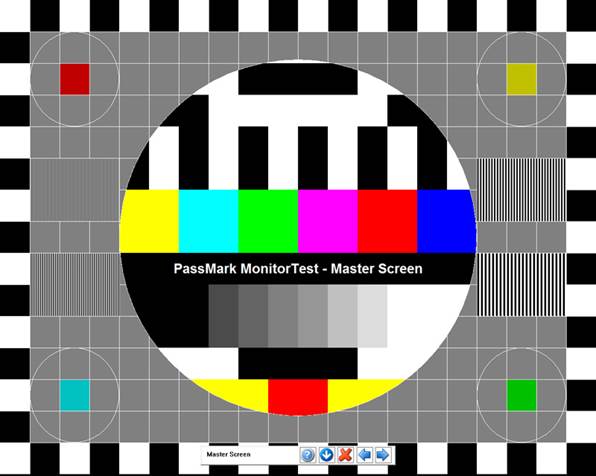 |
| PassMark Monitor Test |
Более продвинутый, но зато и платный бенчмарк с аналогичным именем Monitor Test есть у PassMark (программа работает 30 дней в режиме Trial). Помимо возможностей предыдущего приложения в нем также имеется проверка геометрии ЭЛТ-монитора.
С помощью контрастных точек и линий на дисплее строятся простые геометрические паттерны, и если позиционирование пикселов будет по каким-то причинам нарушено, то пользователь сразу заметит это из-за неровности рисунка. Есть в утилите и проверка экрана на скорость переключения пикселов. На черном фоне перемещаются несколько белых четырехугольников – если за ними остается заметный белый шлейф, значит, матрица недостаточно быстрая. Обладатели сенсорных дисплеев могут протестировать их в операционной системе Windows 7. Программа попытается определить как точность сенсорной панели, так и поддержку работы со сложными жестами, в которых задействованы сразу несколько пальцев.
Источник: studopedia.ru